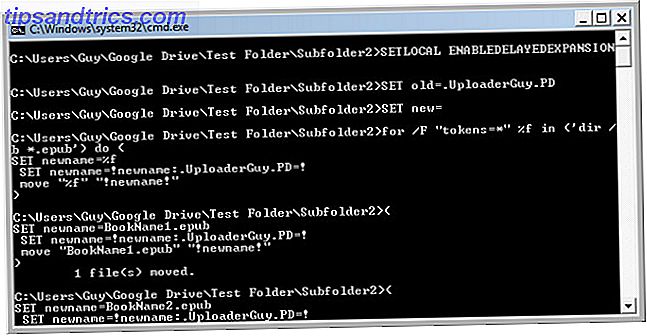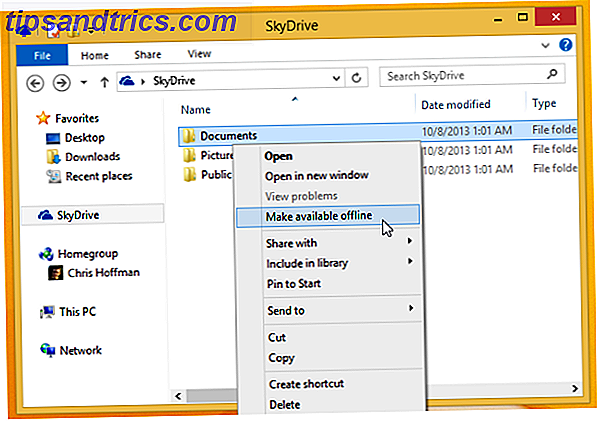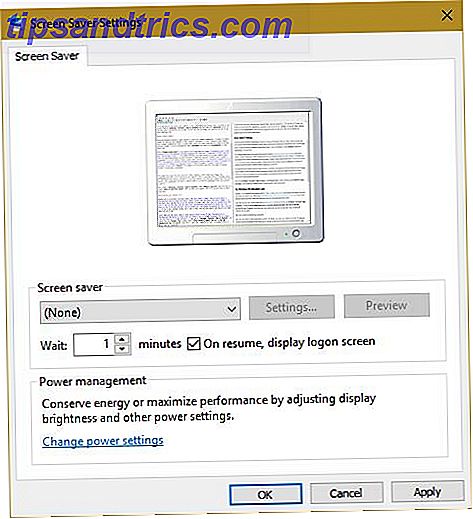Windows 10 ist auf allen Arten von Geräten verfügbar - natürlich auf Laptops und Desktops, aber auch auf Smartphones und Tablets. 7 Falsche Behauptungen über Windows 10 und die aufgedeckten Wahrheiten 7 Falsche Behauptungen über Windows 10 und die aufgedeckten Wahrheiten Sind Sie über Windows 10 verwirrt? Es gibt viele Gerüchte und Mythen, und es ist schwer zu sagen, was wirklich ist und was nicht. Wir haben falsche Behauptungen ein für allemal entlarvt. Weiterlesen . Aus diesem Grund sollten Benutzer wissen, wie einfach es ist, nachzuverfolgen, wie viele Daten sie verwenden. Schließlich haben die meisten Mobilfunkanbieter begrenzte Datenpläne, die mit absurden Überschüssen einhergehen.
Aber selbst wenn Sie Windows 10 auf einem Desktop oder Laptop ausführen, gibt es viele Orte, an denen das Internet im Internet über Daten verfügt. Warum gibt es Data Caps und wie können Sie sie umgehen? Warum gibt es Data Caps und wie können Sie diese umgehen? ISP und mobile Datenobergrenzen sind der Fluch der täglichen Internetnutzer. Warum gibt es diese? Gibt es irgendwelche Möglichkeiten, wie du sie umgehen kannst? Hier ist, was wir wissen. Lesen Sie mehr von dem Service-Provider, also ist dies nicht nur eine mobile Angelegenheit. Aus diesem Grund möchten wir Ihnen zeigen, wie Sie Ihre Datennutzung in Windows 10 mühelos überwachen können.
Öffnen Sie zunächst die Einstellungen auf Ihrem Gerät. (Hier finden Sie alle möglichen Wege zum Öffnen von Einstellungen in Windows 10 So steuern Sie Windows 10: Das Einstellungshandbuch So steuern Sie Windows 10: Das Einstellungshandbuch Das Windows-Kontrollfeld ist auf dem Weg nach draußen. Sein Ersatz, die App Einstellungen, hat eine erhebliche erhalten Aktualisieren Sie in Windows 10. Wir werden alle seine Geheimnisse für Sie offenbaren. Lesen Sie mehr.)

Klicken Sie von dort auf Netzwerk und Internet . Sie sehen ein Diagramm, das Ihnen genau anzeigt, wie viele Daten Sie in den letzten 30 Tagen verwendet haben, aufgeschlüsselt nach Typ. In meinem Fall habe ich nur Ethernet verwendet, aber wenn du Wi-Fi und Mobilfunk benutzt hast, wirst du sie auch aufgelistet sehen.
Sie können auf Verwendungsdetails klicken, um zu sehen, wie viele Daten jede Ihrer Apps verbraucht. Wenn Sie feststellen, dass Sie Ihre Kappe zu oft treffen, können Sie herausfinden, welche App der Schuldige ist und etwas dagegen tun.
Mit diesem Wissen können Sie Ihre Datennutzung besser kontrollieren, egal ob zu Hause oder auf Ihrem Mobilgerät, wodurch Sie letztendlich viel Geld sparen!
Haben Sie auf Ihren Windows 10-Geräten Datenprobleme? Welche Apps saugen deine Daten auf? Teile in den Kommentaren!
Bildquelle: Syda Productions über Shutterstock